本指南涵盖了如何使用 Clover 和 OpenCore 实现 SSDT 的 CPU 电源管理。
概述
Piker-Alpha 开发了一个名为ssdtPRGen的脚本,它可以为您的 CPU 生成 SSDT。通过实施 CPU 电源管理,您将能够实现 CPU 的最大电源状态。请注意,CPU 电源管理并非强制性的。但是,为了获得最佳性能和效率,建议启用它。
在开始之前,请确保您的互联网连接正常。此方法是 Ivy Bridge 和较老款 CPU 所必需的。对于较新的 CPU,请参阅下面链接的指南。
对于 Haswell 及更新的 CPU
有关 Sandy Bridge-E 和 Ivy Bridge-E 电源管理的更多信息,请参阅下面链接的指南
生成用于 CPU 电源管理的 SSDT
1. 在为您的 CPU 生成 SSDT 之前,请确保已为当前 CPU 配置了正确的 SMBIOS。2
. 打开终端并下载 Piker Alpha 的脚本。
curl -o ~/ssdtPRGen.sh https://raw.githubusercontent.com/Piker-Alpha/ssdtPRGen.sh/master/ssdtPRGen.sh对于较新的 CPU,请使用 beta 分支。
curl -o ~/ssdtPRGen.sh https://raw.githubusercontent.com/Piker-Alpha/ssdtPRGen.sh/Beta/ssdtPRGen.sh3. 这会将 ssdtPRGen.sh 脚本下载到您的用户目录。下一步是更改文件权限
chmod +x ~/ssdtPRGen.sh4. 对于默认的 SSDT 生成,请输入:
sudo ~/ssdtPRGen.sh5. 确认 y 或 n,它将生成 SSDT。6
. 打开 Finder,在菜单栏中单击“前往文件夹”
7. 输入 ~/Library/ssdtPRGen/
(对于 Intel HEDT 系列 CPU)
如果您使用的是 Intel HEDT CPU,则流程会略有不同。以下以 Intel Core i7-3820 为例进行说明。
./ssdtPRGen.sh -p 'i7-3820' -x 1 -target 0 -c 3 -cpus 1 -l 8 -mode custom -d 3在哪里,
| 选项 | 价值 | 笔记 |
|---|---|---|
| -p | CPU型号 |
|
| -x |
|
0
1
|
| -目标 |
|
0
1
|
| -c |
|
0
1
2
3
|
| -CPU | 安装的物理 CPU 的数量。 |
|
| -l | 逻辑处理器数量 |
|
| -模式 |
|
普通的
风俗
|
| -d | 0 = 无调试注入/调试输出 1 = 在 ssdt_pr.dsl 中注入调试语句 2 = 显示调试输出 3 = 两者皆有 |
0
1
2
3
|
安装 SSDT
下一步是安装 SSDT 以启用 CPU 电源管理。
挂载你的 ESP。
对于 Clover:
如果你使用的是 Clover,请将 ssdt.aml 复制到 EFI/Clover/ACPI/patched。
对于 OpenCore:
如果你使用的是 OpenCore,请将 ssdt.aml 复制到 EFI/OC/ACPI。你还需要在 config.plist 的 ACPI>Add 部分中添加 ssdt 条目。
注意:
- 电源管理 SSDT 应始终命名为 SSDT.aml。
- 如果目录中已经有 SSDT.aml,请将其重命名为 SSDT-1.aml、SSDT-2.aml 等等。
- 默认生成的 SSDT 是 ssdt.aml。您可以将其重命名为 SSDT.aml,不会出现任何问题。
重新启动系统
完成上述所有步骤后,请重新启动系统以使应用的更改生效。
验证 CPU 电源管理
下一步是验证 CPU 电源管理是否正常工作。
下载 IOReg 并打开。
对于 Ivy Bridge:
1. 验证“plugin-type”属性。plugin-type 属性位于 CPU 节点下。

2. 验证“Machine”属性。Machine 属性位于 CPU0 节点下的 AGPMController 下。
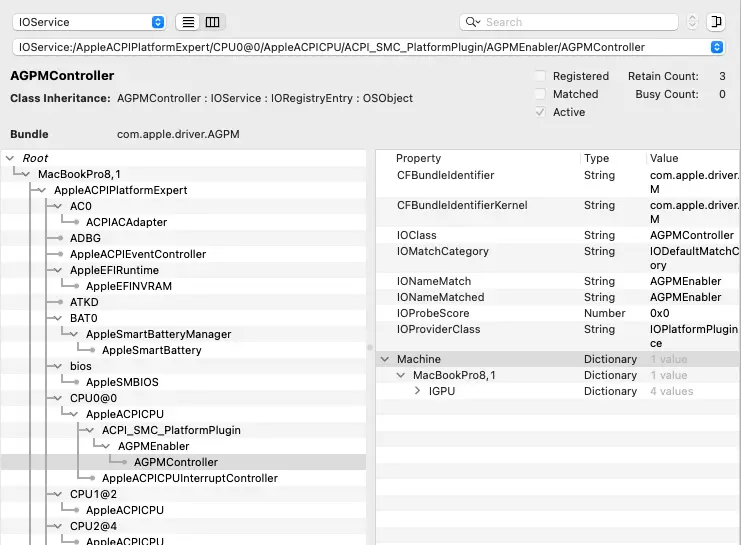
对于 Sandy Bridge:
1.验证“AICPMVers”属性。AICPMVers 属性位于 CPU0 节点下的 ACPI_SMC_PlatformPlugin 下。
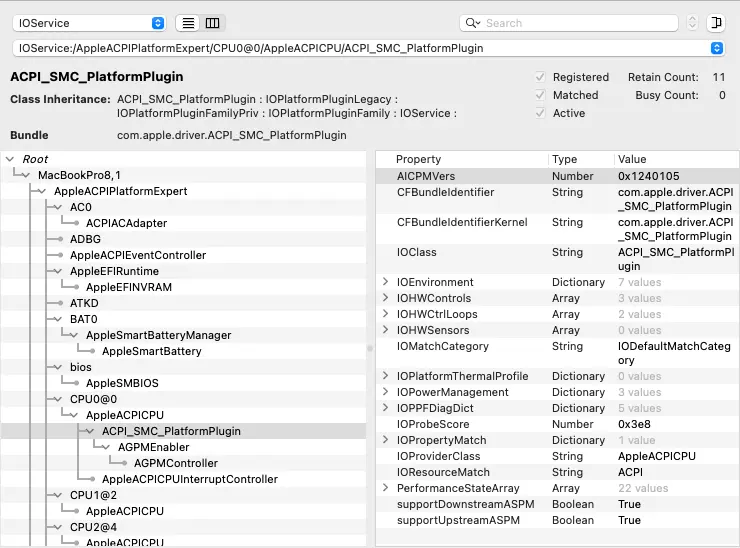
2.验证“Machine”属性。Machine 属性位于 CPU0 节点下的 AGPMController 下。
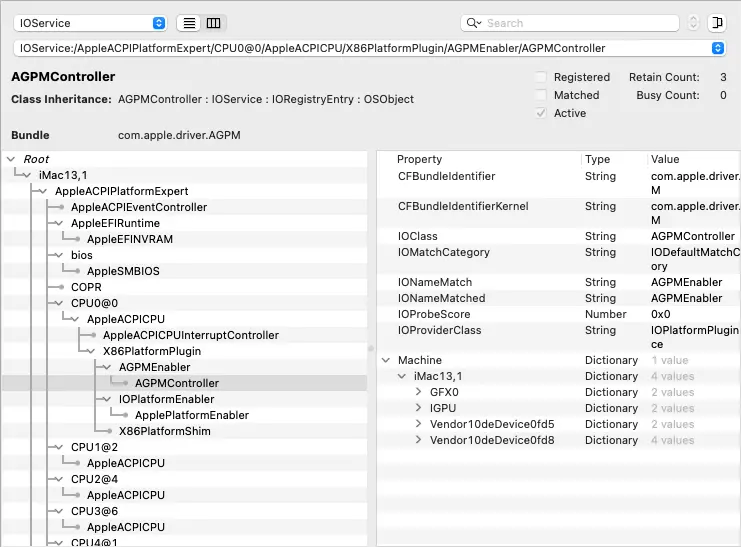
测试电源管理
重启后,您可以测试电源管理。要测试电源管理,您需要使用 AppleIntelInfo.kext。您可以使用 XCode 编译AppleIntelInfo.kext,也可以从附件中下载。
2. 打开终端3. 输入:
sudo kextutil /Users/yourusername/Desktop/AppleIntelInfo.kext出现提示时,请输入您的密码。
注意:
如果在加载 kext 时出现错误,请按照以下步骤操作。
sudo chown -R root:wheel ~/Desktop/AppleIntelInfo.kextsudo chmod -R 755 ~/Desktop/AppleIntelInfo.kext从步骤 3 继续。
4. 输入:
sudo cat /tmp/AppleIntelInfo.dat弹出提示后,输入您的密码。
7. 重新检查电源状态。
使用英特尔电源小工具
安装英特尔电源小工具。
让系统闲置一分钟。
一两分钟后,开始在系统上执行任务。您可以使用基准测试软件来增加 CPU 负载。




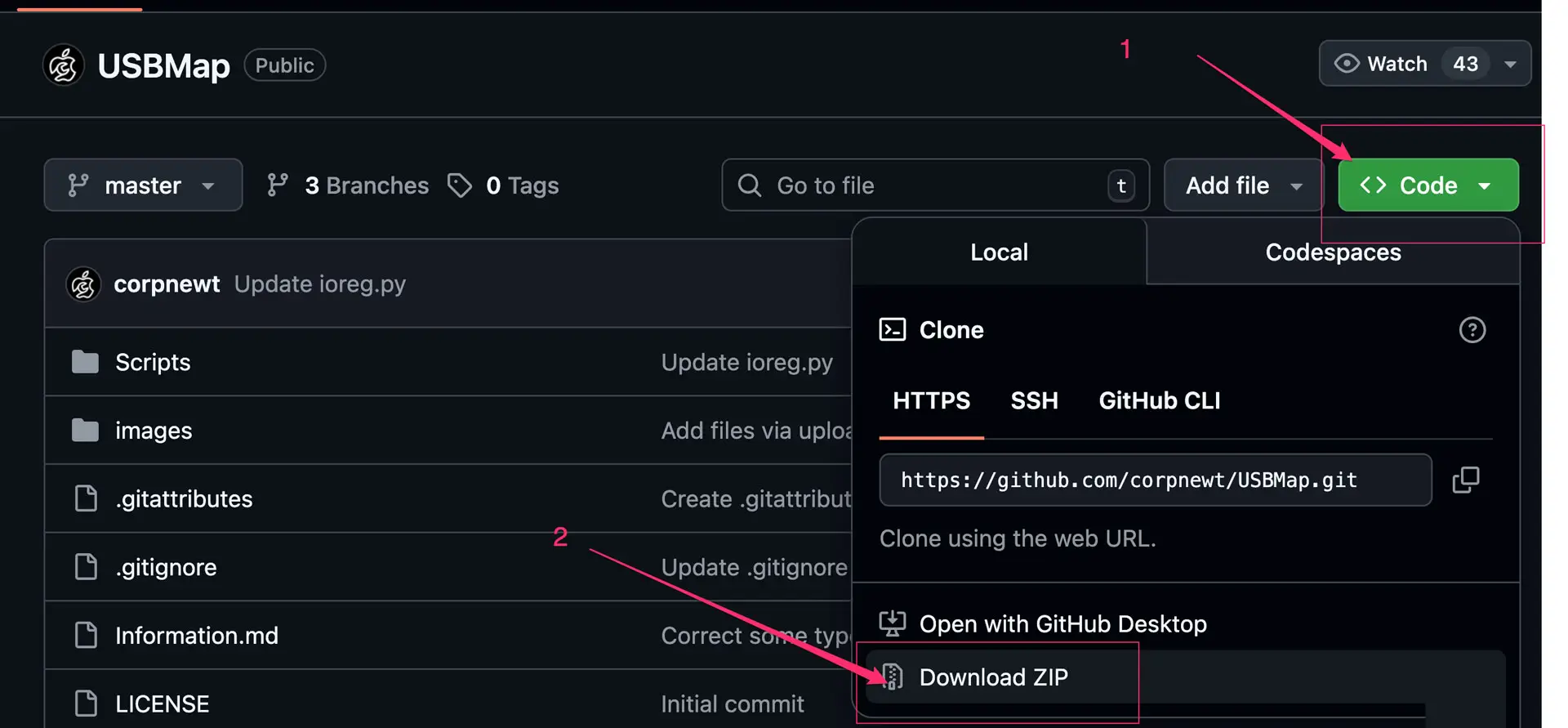

评论0